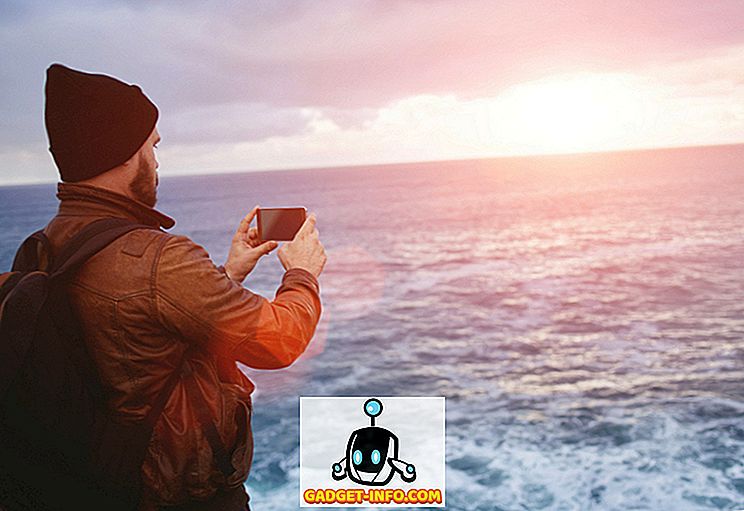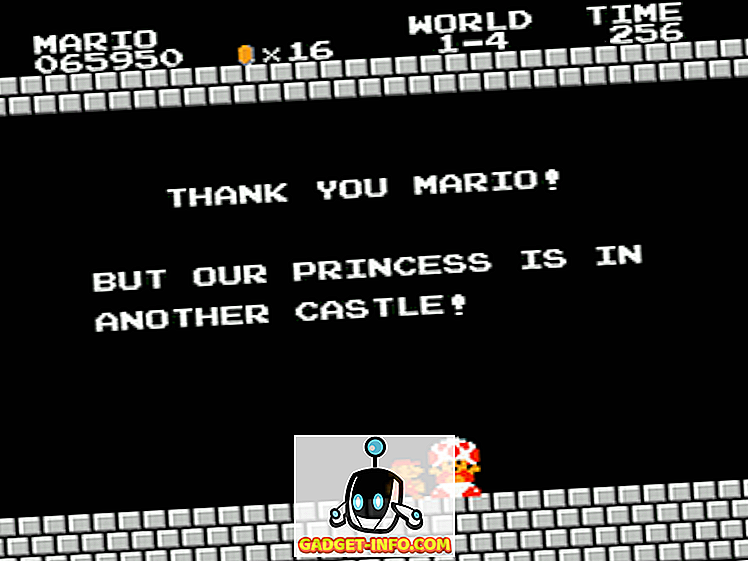Google Търсене е най-добрата търсачка, която предлага най-точните резултати на заявката ви. Това е търсачката по подразбиране в повечето браузъри и много хора дори не мислят за промяна на друга търсачка. И правилно, ако една компания е в състояние да превърне името си в глагол (просто „Google“), то със сигурност заслужава да доминира.
Това обаче не означава, че други търсачки нямат нищо уникално за предлагане. Ако търсите анонимност и може да имате някои допълнителни функции за търсене, тогава възникващата DuckDuckGo също е чудесна възможност. Има много функции на DuckDuckGo, които Google Търсене не предлага, и много от тях си заслужава да се откажат от Google Търсене на DuckDuckGo. Ако сте малко потънали от непрекъснатия мониторинг от страна на Google на вашата дейност за търсене, тогава трябва да изпробвате DuckDuckGo. За да ви помогнем с този превключвател, са изброени 15 причини, поради които DuckDuckGo си струва да опитате.
1. Търсачката, която не ви проследява
Както казва лозунгът на DuckDuckGo, DDG никога не проследява вашите търсения и предлага пълно анонимно търсене. Това е нещо, което няма да намерите в търсенето с Google, тъй като предлага персонализирано търсене чрез проследяване на търсенията ви и дори активност в други услуги на Google. Това е прекъсвач на сделки за много хора, които не искат тайните на живота си в ръцете на трета компания.
DuckDuckGo осигурява анонимност, като няма потребителски акаунт, не проследява IP адреса и не запазва бисквитките и историята на търсенията. Освен това, дори се опитва да поддържа всичките си търсения криптирани с „HTTPS“, за да гарантира, че дори доставчиците на интернет услуги не могат да ви проследяват. Разбира се, винаги можете да включите проследяването на търсенето от опциите за поверителност на DDG, за да получите персонализирани резултати. Просто отидете в главното меню на DDG в горния десен ъгъл и изберете “Advanced settings” от него. Сега преминете към раздела „Поверителност“ и ще видите опции за управление на пренасочването, шифроването и възпроизвеждането на видеоклипове и т.н.
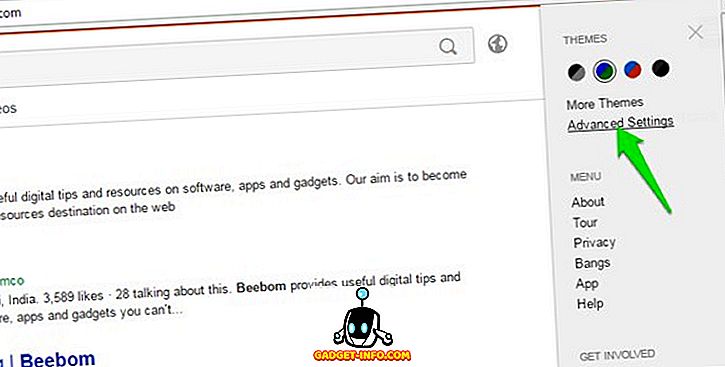
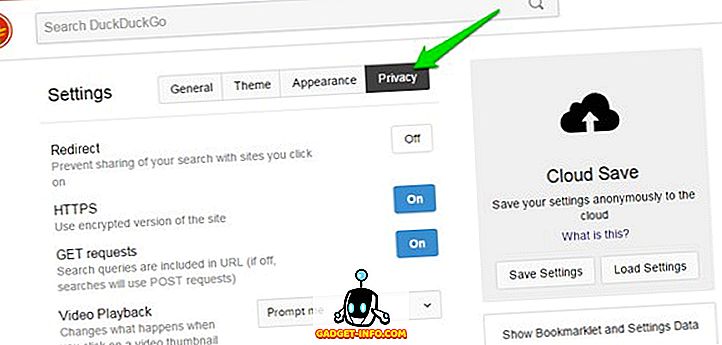
2. Взривове
Една от най-забележителните и обичани функции на DDG, ! Казано по-просто, това ви позволява директно да търсите нещо на желания уебсайт директно от полето за търсене на DDG, като същевременно ви спестява няколко допълнителни кликвания. Например, търсенето на " ! Amazon Nike обувки " на DDG ще търси "обувки Nike" директно в търсене в Amazon.com.
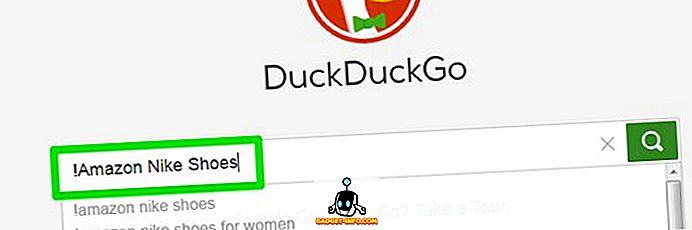
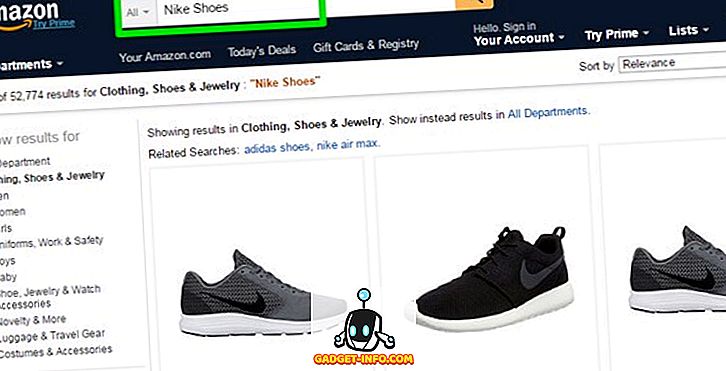
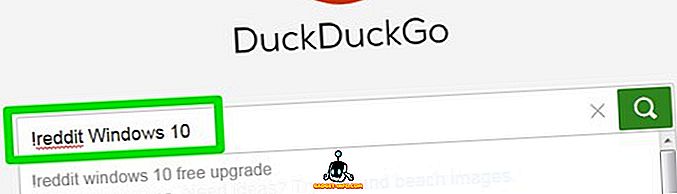
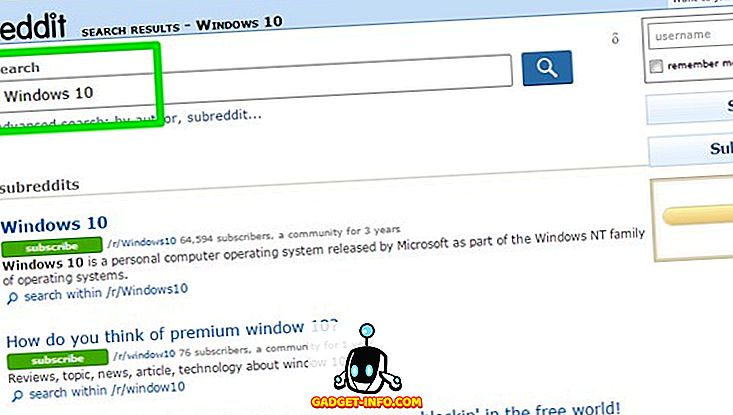
Той не поддържа всички уебсайтове, но в момента на писане, той поддържа над 8, 093 уебсайта (включително всички популярни такива). Ако не откриете предпочитания от вас уебсайт в списъка, можете да го изпратите и за добавяне. Освен това, всички! Bangs имат съкратени команди, за да улеснят търсенето на определен уебсайт, като ! A за Amazon.com, ! W за Уикипедия и ! R за Reddit. Най-хубавото е, че има и! Bang за Google Търсене, просто напишете “! G (Вашата заявка)” и ще бъде претърсено директно в криптирана версия на Google Търсене.
3. Персонализирайте външния му вид
DDG идва с много вградени теми и опции за персонализиране на външния вид, за да поеме пълен контрол над вида на вашата търсачка. Кликнете върху главното меню на DDG вдясно и след това кликнете върху „Разширени настройки“. Тук преминете към раздела „Тема“ и ще видите няколко светли и тъмни теми, от които да избирате. Тези теми ще променят цвета на фона, размера и цвета на текста, вида на шрифта, цвета на резултатите от търсенето и няколко други визуални компонента.
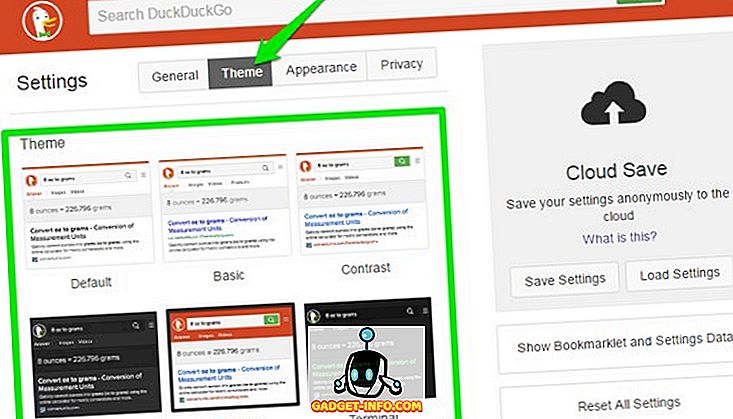
Ако не харесвате предоставените теми, винаги можете да поемете пълния контрол на външния вид на DDG, като се преместите в раздела „Облик“. В раздела "Външен вид" можете да променяте типа / цвета / размера на шрифта, ширината на страницата, цвета на фона, цвета на заглавието и поведението, вида на шрифта на резултатите / цвета и дори цвета на URL адреса. Що се отнася до цветовете, можете да изберете всеки цвят от спектъра.
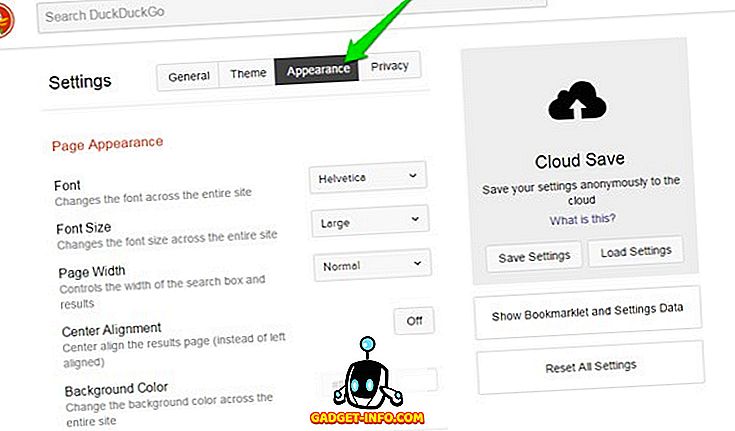
4. По-добре от Google Търсене, поне за Някои хора
Не, няма да извърша грях, казвайки „DuckDuckGo е по-добър от Google“, но за някои хора може да покаже по-добри резултати. DuckDuckGo има различен алгоритъм за търсене, той се фокусира върху показване на най-добри резултати, дори ако това означава, че показват по-малко релевантни резултати. Той поставя по-малко внимание върху резултатите от уебсайтове, които предлагат информация за различни теми, за да печелят пари (като Beebom), вместо това показва най-добрите резултати от официални източници и източници, които са пряко свързани с вашата заявка. Например, потърсих „Какво е вкореняване“ както в DDG, така и в Google Search, а резултатите бяха както следва:
Google Search: Той показва дефиницията на „Root“ на растенията, а след това показва 9 резултати от технологични информационни уебсайтове, които говорят за процеса на вкореняване на Android, и 1 резултат от Wikipedia.
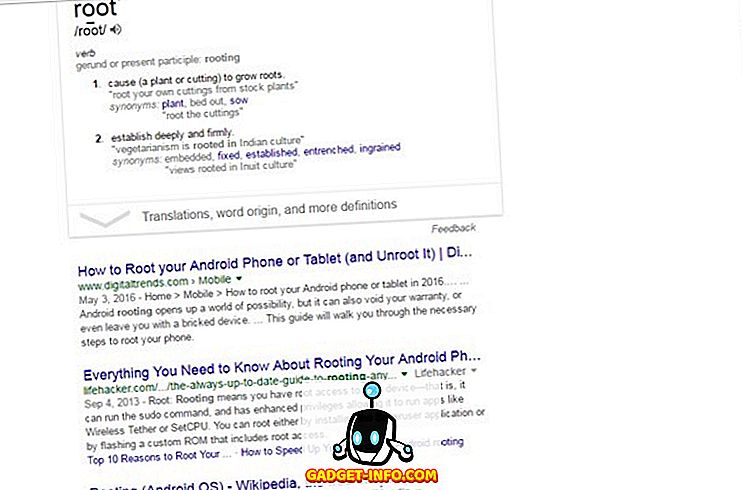
DuckDuckGo: Той показа дефиницията за вкореняване на андроид телефон и повечето от неговите резултати бяха от Уикипедия, форуми, медицински уебсайт, речник и няколко уебсайта за технологична информация.
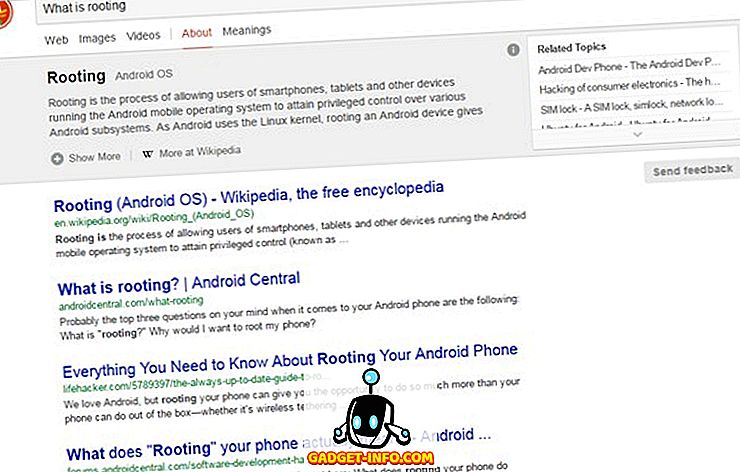
Този алгоритъм може да не е добър за писател като мен, който зависи от множество подходящи източници на информация, за да копае по-дълбоко, но може да е добре за средния потребител на интернет, който бързо иска най-добрия отговор на заявката си.
5. Категория Търсене
Ако търсите нещо общо, което може да принадлежи на различни категории, то тогава ще покажете най-добрите резултати заедно с всички категории, където може да принадлежи заедно с дефиницията в тази конкретна категория. Например, ако търсим „Раса“, ще изброим всички категории и употреби на думата „раса“ заедно с „най-често срещаните употреби“. За “Раса” тя показва категории като Класификация (Човешка раса), Състезание (Състезание по състезания), Развлечения (Race Movie), Технология (Race кодиране), и няколко други. Тази функция ще ви позволи лесно да установите какво имате предвид и да получите необходимите данни, без да променяте заявката си.
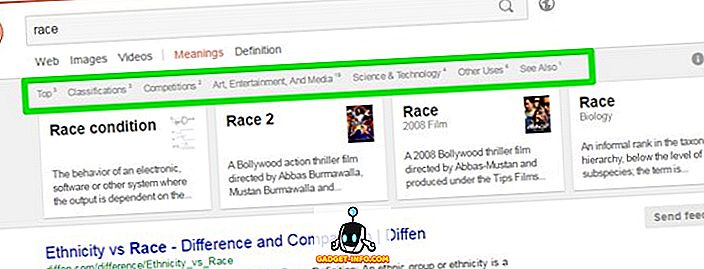
6. Намерете алтернативи на приложението
Можете да намерите алтернативи на почти всеки тип приложение директно в интерфейса на DDG. Всичко, което трябва да направите, е да напишете "Алтернативи за (име на приложение)" и ще покаже всичките му алтернативи. Например, въведете „Алтернативи за Google Карти“ ще покажете всички налични алтернативи като HERE Maps, OsmAnd и Bing Maps и т.н. Това търсене се захранва от популярния уебсайт „AlternativeTo“ и показва както алтернативна платформа, така и подобие.
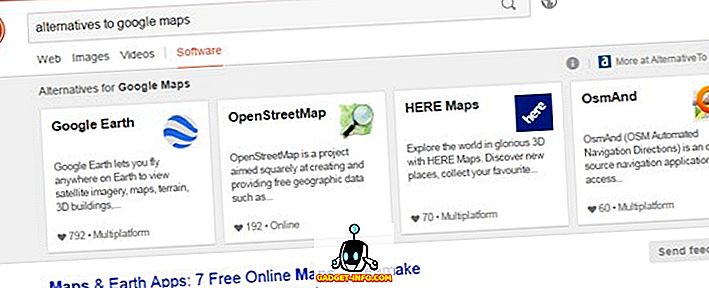
7. Постоянно запазване на настройките в облака
DuckDuckGo ви позволява постоянно да запазвате всички промени в настройките на търсачката в облака с помощта на пропуск. Това е наистина удобно, ако искате да използвате персонализирания DDG на всеки друг компютър. Всичко, което трябва да направите, е да кликнете върху главното меню и след това да влезете в „Разширени настройки“ от него. Тук ще видите опцията “Cloud Save” отдясно, кликнете върху “Save Settings” в нея. Сега просто въведете паролата по ваш избор и кликнете върху „Запазване“. Това ще запази настройките на DDG в облака и ще се идентифицира чрез предоставения от вас пропуск.
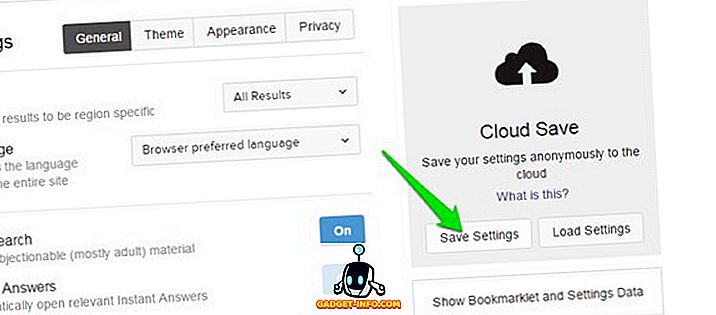
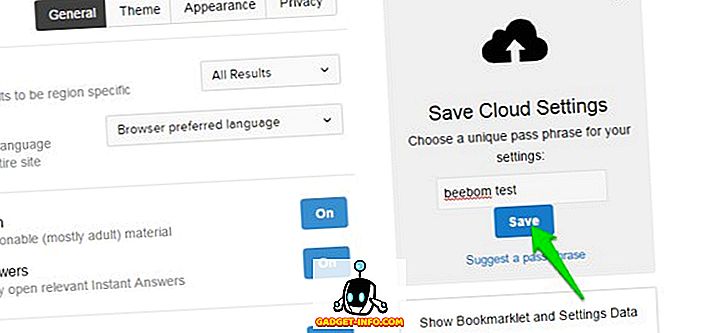
На всеки друг компютър просто отидете отново в Разширени настройки и кликнете върху „Зареждане на настройките“, за да ги възстановите, като използвате същата парола. Можете също да запазвате различно персонализирани настройки, като използвате различни пароли.
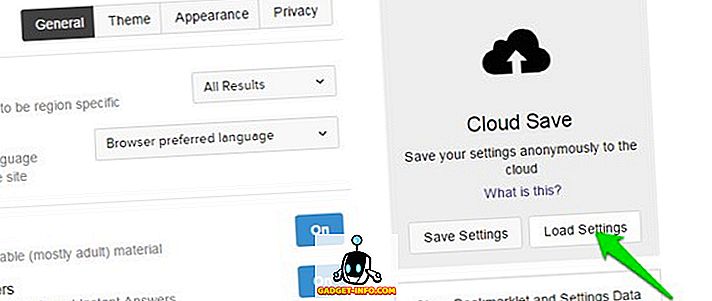
8. Използвайте Регионално търсене
Тъй като DDG предлага универсални резултати от търсенето, понякога може да не е в състояние да осигури това, от което се нуждаете. В такива ситуации можете да стесните резултатите до конкретен регион, за да получите резултати в тази конкретна област. За да направите това, отидете в “Разширени настройки” от главното меню и изберете необходимия регион в раздела “Общи”. В него не са изброени всички страни, но са популярни.
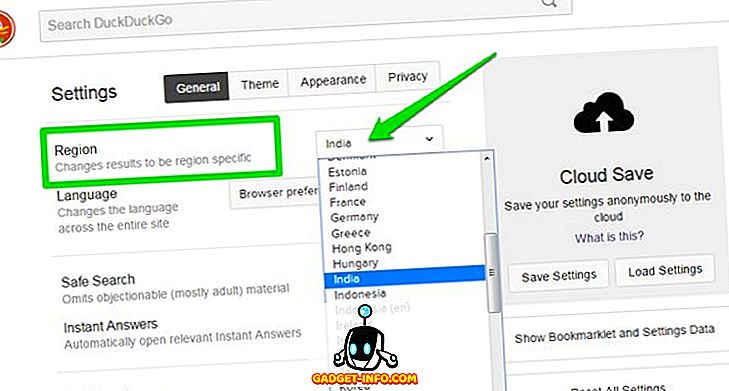
9. Генерирайте силни пароли
DDG има удобен генератор на пароли, който ще ви позволи да генерирате трудно допуснати пароли до 64 знака. Просто напишете "Password (брой символи)" и той ще генерира случайна парола. Например, въведете „Password 24“ и ще видите 24-символна дълга парола. Разбира се, ще бъде много трудно да го запомните, така че е най-добре да го копирате и да го запазите някъде на сигурно място, като мениджър на пароли.
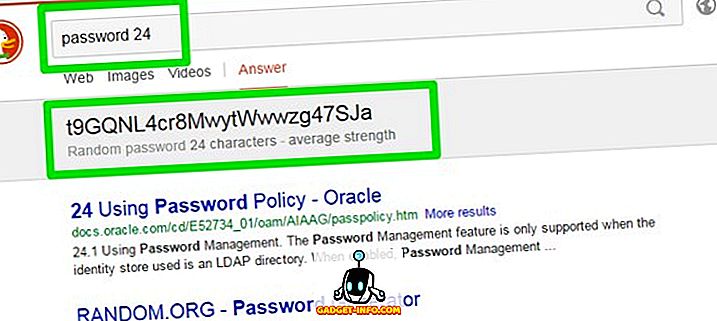
Можете също така да генерирате фрази, които ще се състоят от 4 думи, които няма да имат директна връзка с тях, което ги прави по-лесни за запомняне, но трудно за разбиване. За тази цел напишете "random passphrase" и натиснете Enter, ще видите четирите думи, които да използвате като парола.
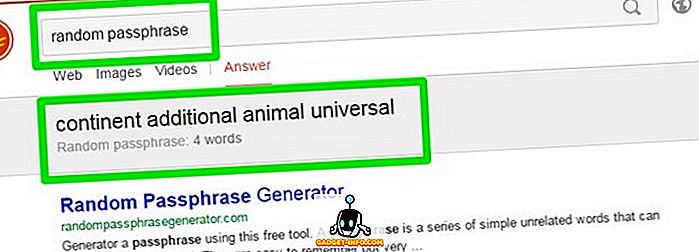
10. Използвайте Хронометър
DuckDuckGo има вграден хронометър точно в неговото търсене. Просто напишете "хронометър" и го потърсете и ще го видите под полето за търсене. С хронометъра можете да проследявате и общото време и обиколките. Кликнете върху бутона "Старт" и използвайте бутона "Lap", за да разделите всяка обиколка.
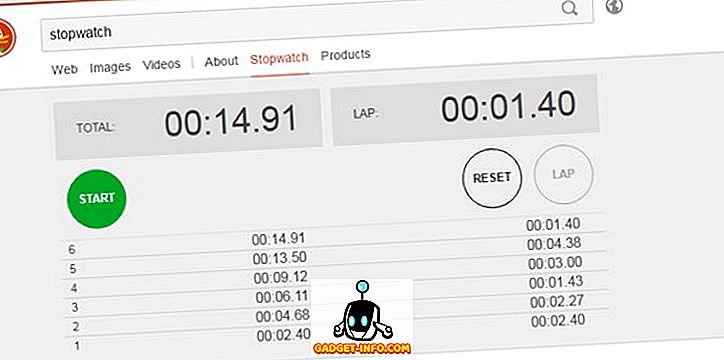
11. Намерете римуващи думи
Можете също така бързо да намерите римувани думи с всяка дума, точно в лентата за търсене на DDG. За тази цел напишете „рими с (вашата дума)“ и натиснете „Enter“. Тук, “думата ти” може да бъде всяка дума, която всъщност можеш да произнесеш. DDG ще покаже всички думи, които се римуват с вашата предоставена дума и също така се фокусира върху думи, които имат значение, подобно на думата, която сте предоставили. Тази услуга се захранва от популярната услуга RhymeBrain.
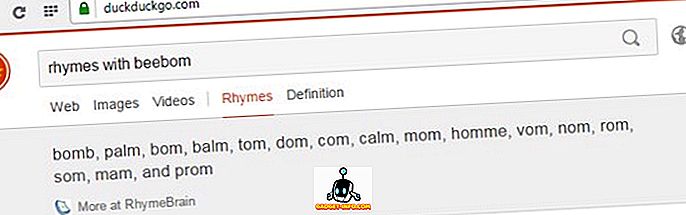
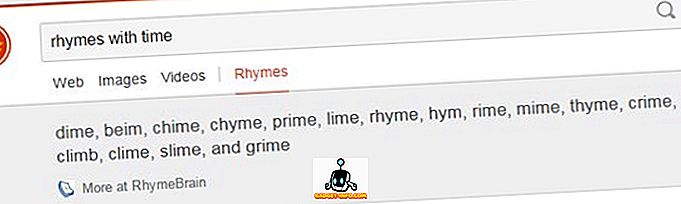
12. Създайте ASCII изкуство на всяка дума
Можете също така да създадете ASCII Art от всяка дума, като напишете „figlet (вашата дума)” в лентата за търсене и натиснете Enter. Ще видите думата като ASCII Art в началото на резултатите. Можете също да копирате изкуството и да го поставите в редактора, за да го запазите или да го споделите онлайн. Въпреки това, той ще създаде само ASCII изкуство от една дума, няколко думи ще бъдат съединени заедно, за да се направи една дума ASCII чл.
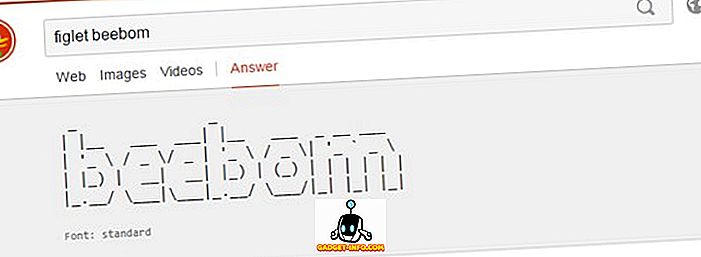
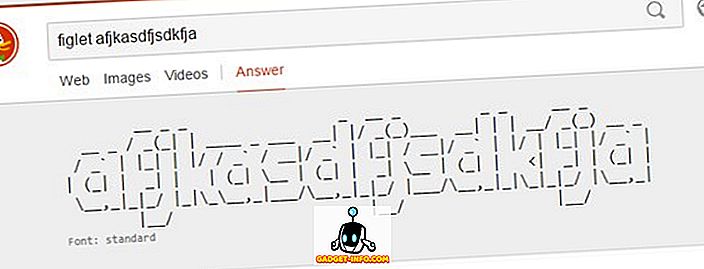
13. Сърфирайте без реклами
Също както при търсенето с Google, DuckDuckGo зависи и от рекламите за приходи. Ако не сте голям фен на реклами, тогава DDG предлага проста опция, която ви позволява да деактивирате рекламите (няма нужда от рекламен блокер). Отидете в “Разширени настройки” от главното меню и изключете “Реклама” в раздела “Общи”. Има и опция за поддръжка на DDG чрез разпространение на думата, която трябва да видите, ако искате да поддържате DDG, но не и с реклами.
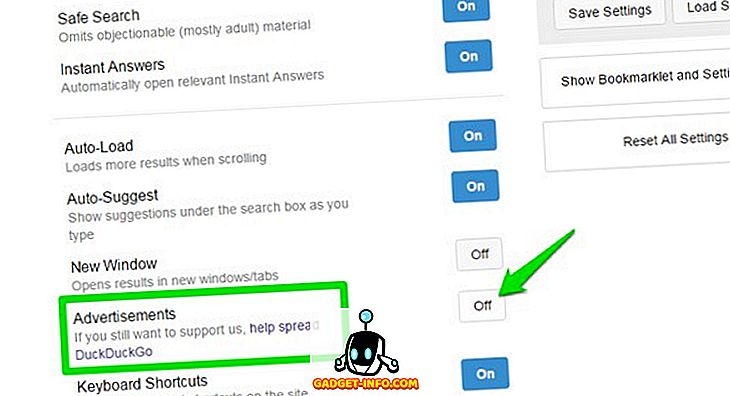
14. Покажете всички резултати на една страница
По подразбиране търсенето с Google показва 10 резултата на дадена страница (може да персонализирате, за да покаже 100 резултата) и ще трябва да кликнете върху следващата страница, за да видите повече резултати. Въпреки това, на DuckDuckGo ще видите 30 резултати на страница, а следващата страница автоматично се зарежда, когато стигнете до края. Повечето хора дори не се преместват на втората страница на Google Search, че нищо не е подходящо за другите страници, но в действителност можете да намерите много полезни резултати на първите няколко страници. DDG прави това по-лесно, като показва всичко необходимо в дълъг списък.
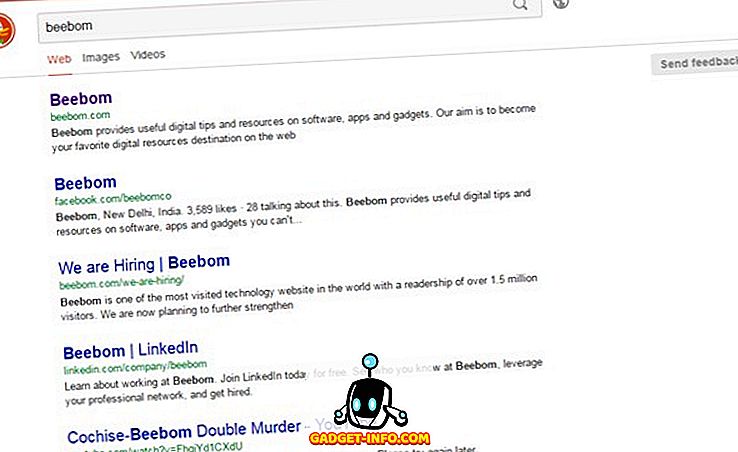
15. Използвайте DuckDuckGo Extension
Дори и да не искате да напускате Google Търсене, все още можете да използвате DuckDuckGo с помощта на неговото разширение за Chrome, Firefox и Opera. Разширението DDG ще ви позволи да търсите заявката си от DDG от бутона на лентата с инструменти и дори да се възползвате от функцията му за незабавни отговори от него. Резултатите от търсенето ще се отворят в DDG в нов раздел. Това ще ви позволи да използвате Google Търсене и DuckDuckGo, когато е необходимо.
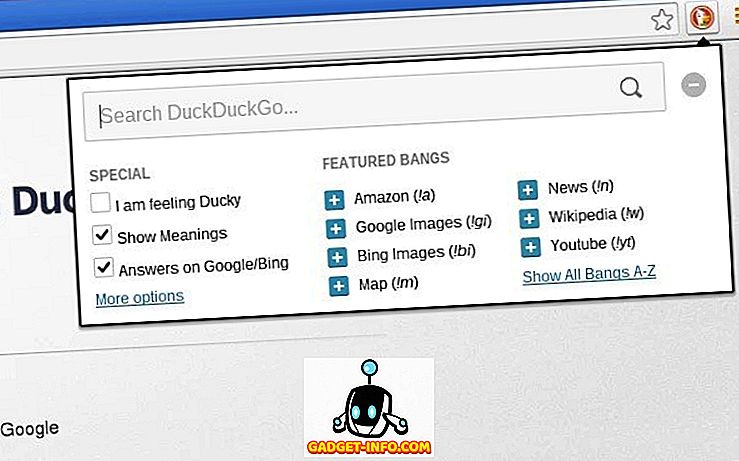
заключение
Не можем директно да сравняваме Google Търсене с DuckDuckGo, тъй като и двете служат за различна цел. Ако нямате нищо против да предадете информацията си за по-добри резултати, тогава Google Търсене ще работи добре за вас. Ако обаче сте загрижени за поверителността си и искате да опитате нещо ново, то DuckDuckGo е добро решение. Има много повече неща за DDG, а след това тези над 15 функции, така че опитайте и ни уведомете, ако намерите нещо интересно.